وحدة تغذية المستندات التلقائية (ADF) | زجاج الماسحة الضوئية |
|---|---|
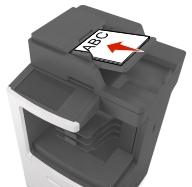 استخدم وحدة تغذية المستندات التلقائية ADF للمستندات متعددة الصفحات. |  استخدم زجاج الماسحة الضوئية للصفحات المنفردة أو العناصر الصغيرة الحجم (مثل البطاقات البريدية أو الصور الفوتوغرافية) أو الأوراق الشفافة أو ورق الصور أو الوسائط الرقيقة (مثل قصاصات المجلات). |